Open9
Cursor
Privacy mode
Cursorの設定で「プライバシーモード」を有効にすると、データ保持がゼロになり、あなたのコードが私たちや第三者によって保存されたり、学習に使用されたりすることは一切ありません。
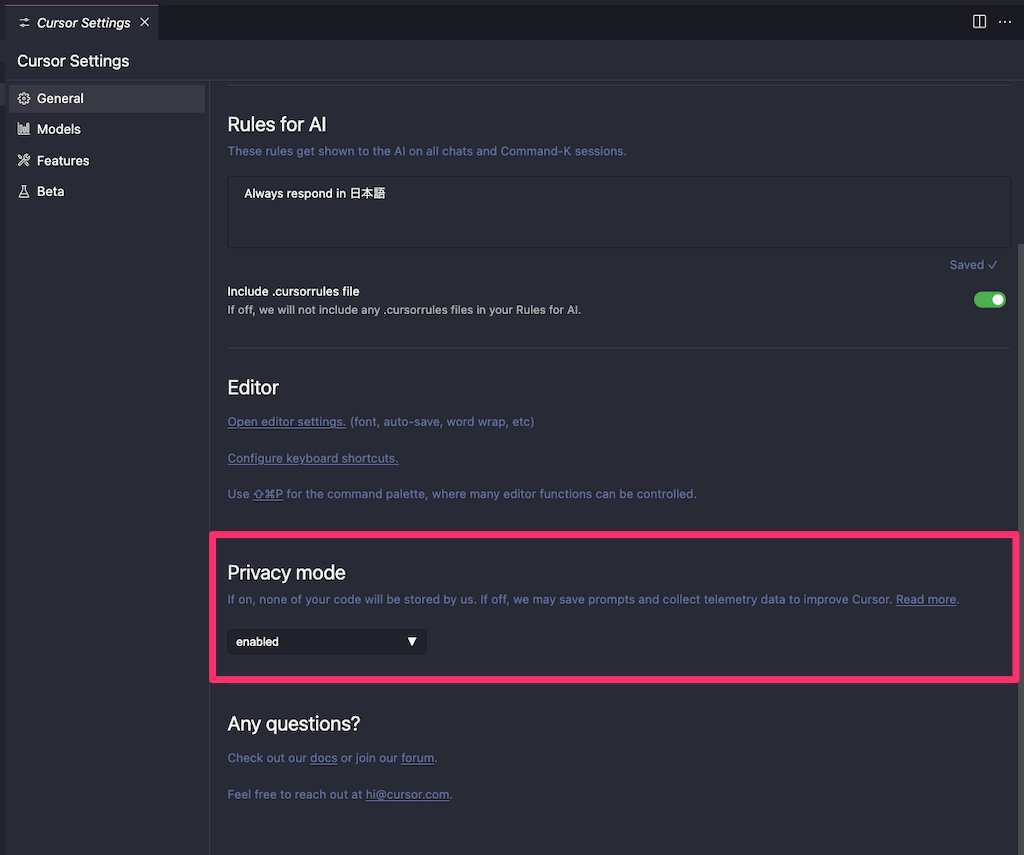
Rules for AI
Rules for AI にて「Always respond in 日本語」とすることで、日本語でレスポンスしてくれます。

ターミナルからcursorを起動
cursorコマンドを追加します。
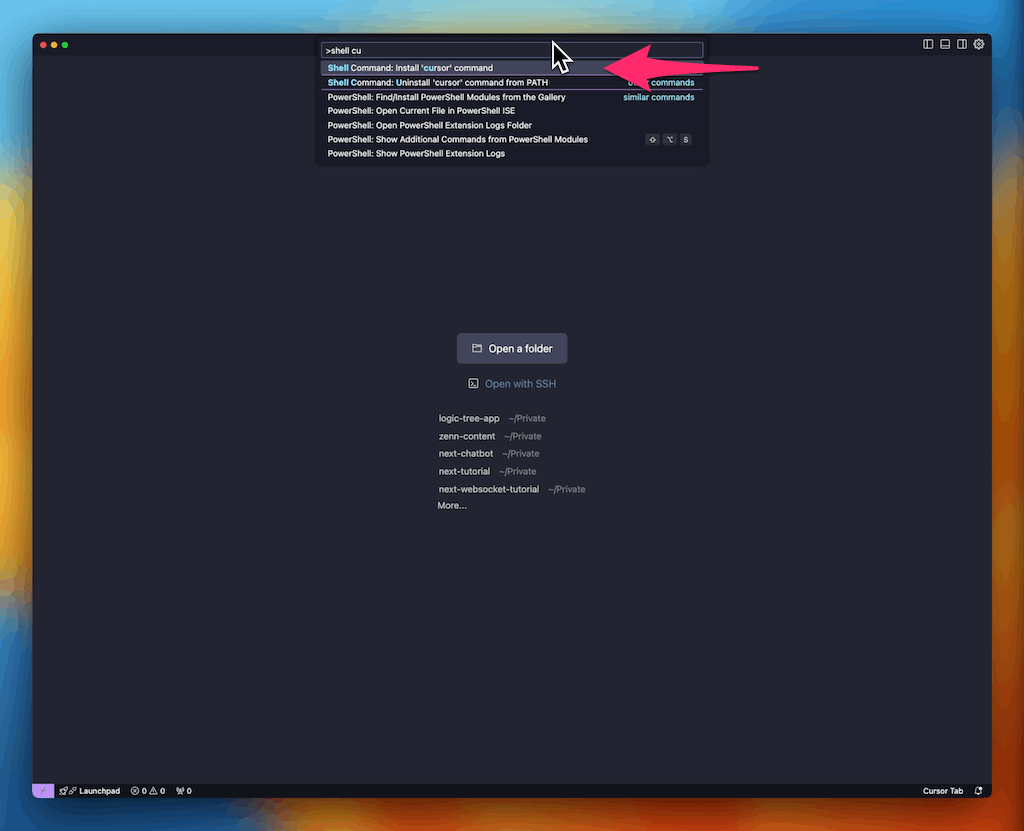
これでターミナルからCursorを起動できます。
$ cursor .
Snippetsの移行
スニペットが自動的に移行されなかったので対応します。
「Snippets: Configure User Snippets」を選択します。
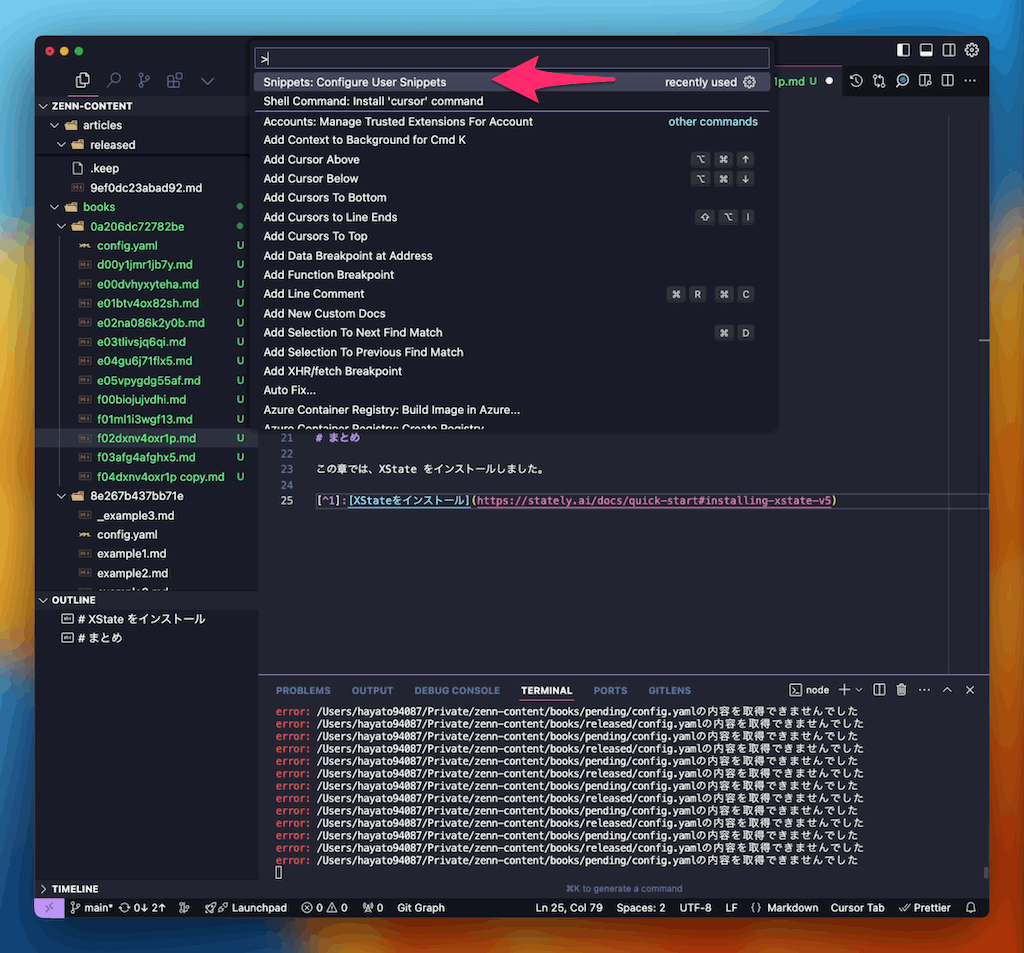
対象の形式を選択します。今回は markdown 用のスニペットを作成します。
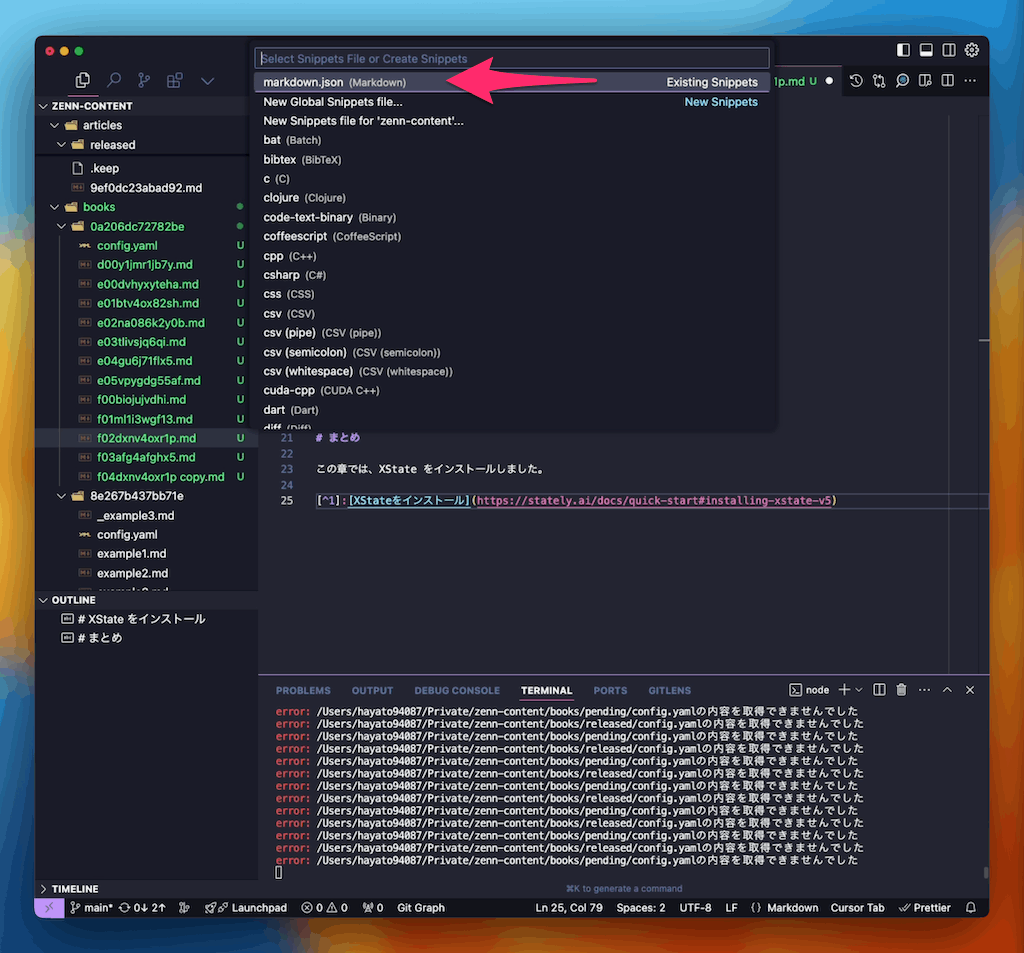
スニペットを記述します。
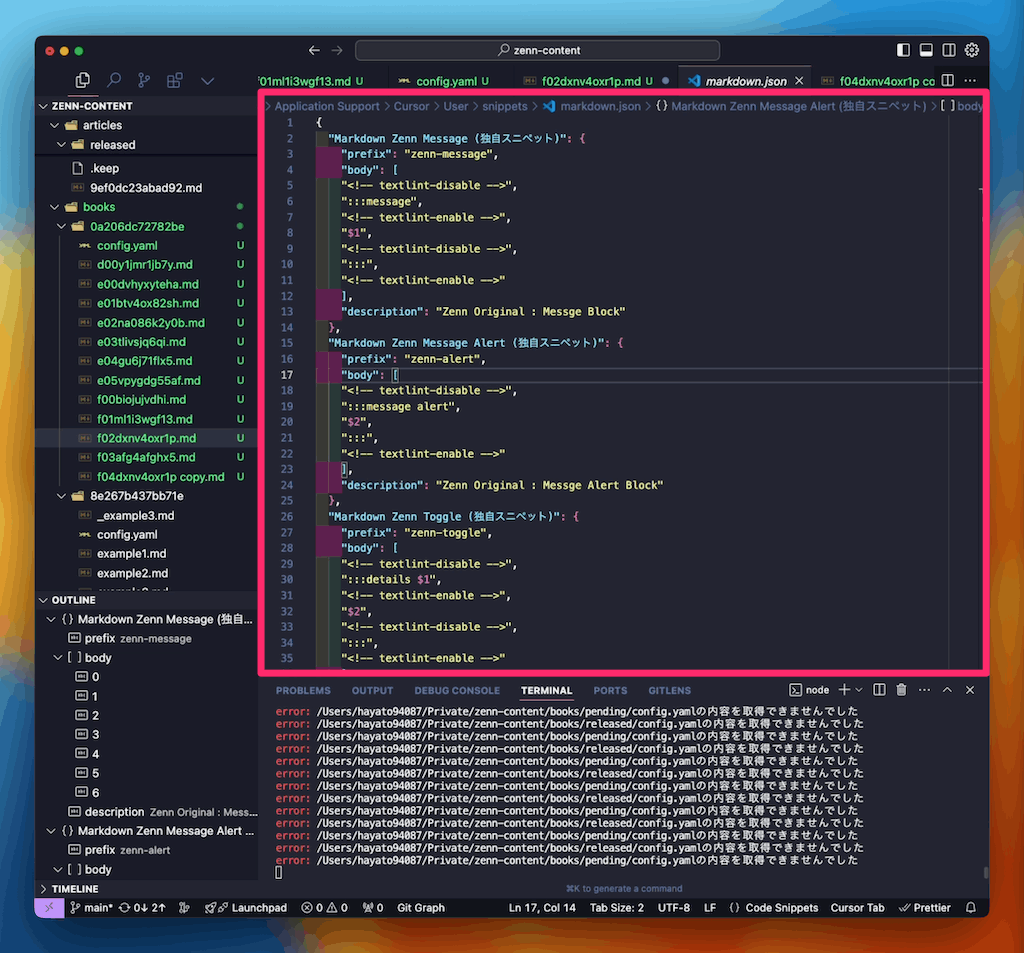
ヘッダーに番号を追加するコマンド
ヘッダーのレベルはそのままで、ヘッダーの番号のみ追加、修正して
Azure OpenAI の APIキーを利用する
Cursor の設定画面に遷移
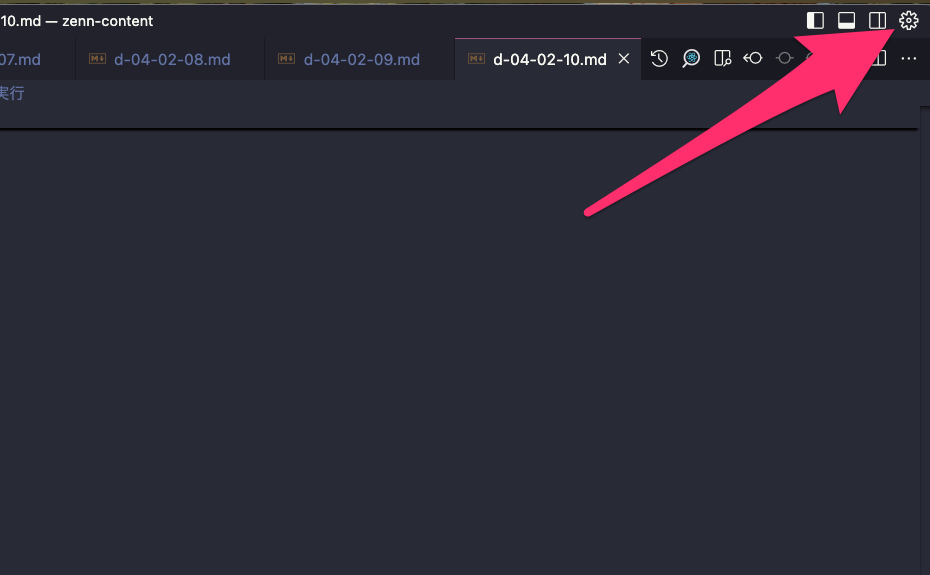
Models をクリックして遷移
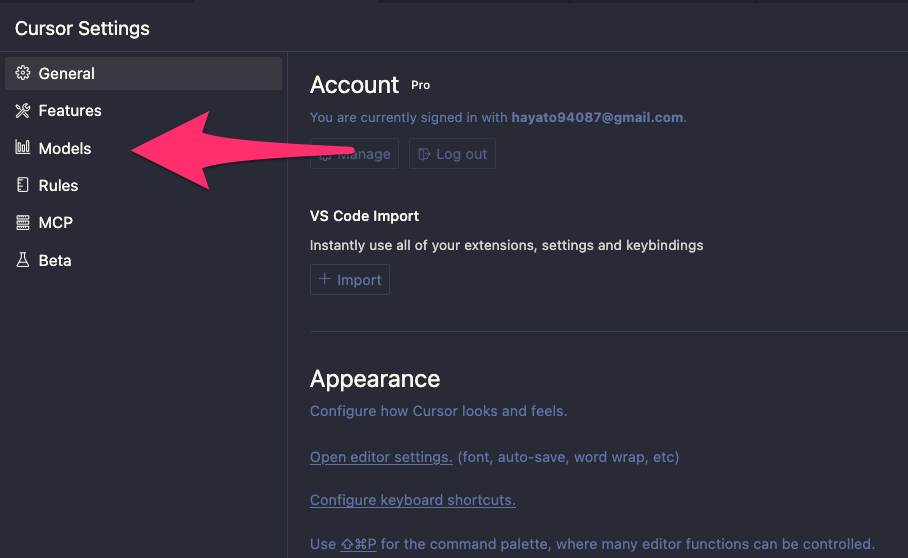
利用するモデルをチェック
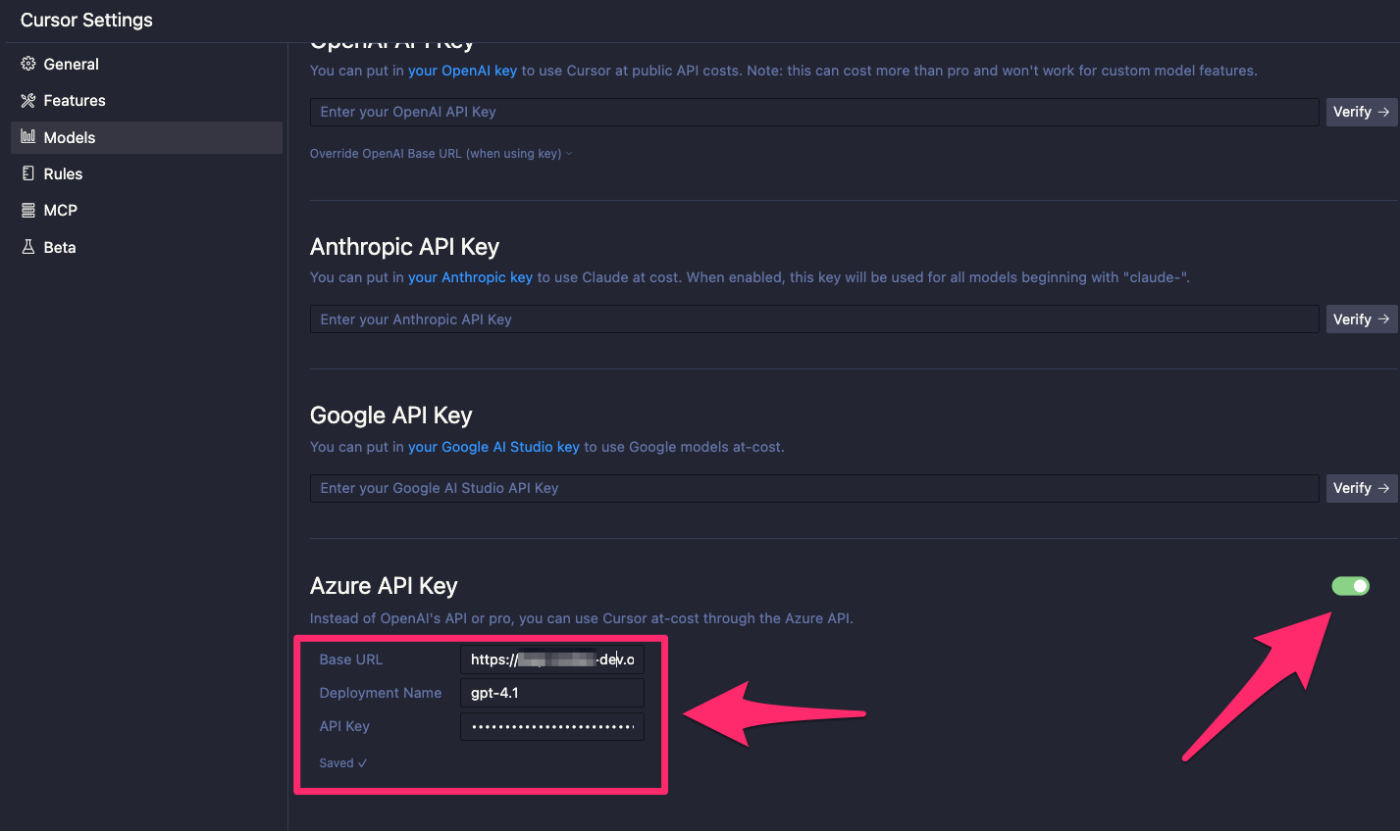
以下を入力
- Base URL(例:https://xxxx.openai.azure.com)
- Deployment Name(例:gtp-4.1)
- API キー(Azureから取得)

古いバージョンのCursor を利用
Cursor Tab
Cursorが提供する自動補完機能。
例えば、coと入力したら保管が聞く
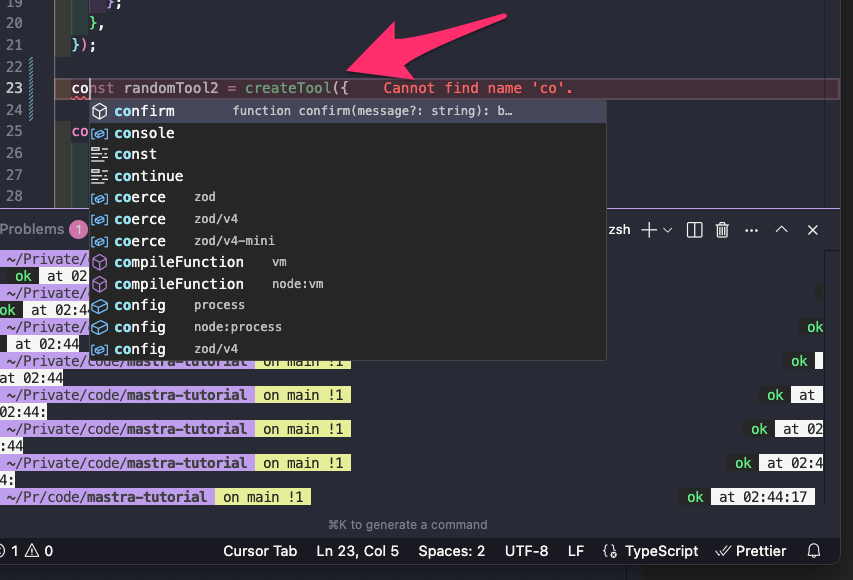
Markdownだとデフォルトオフになっているようなのでチェックボックスをオフにすると利用できるようになる。
チェックをオフにする。

GitHub Copilot
PCを再設定したら GitHub Copilot の拡張機能を追加できなくなった。検索しても表示されない。
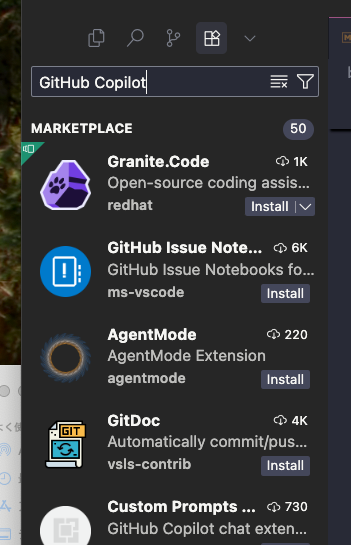
どうやら v0.47からアクセスできない模様。
Cursor の現在v1.2の時点でも改善されていないってことはもう使えないのだろう。